
O Alfred é um dos lançadores de aplicativos mais poderosos e versáteis do Mac OS X. Ele foi incluído corretamente no resumo de produtividade de 2013 de Bakari Chavanu e ocupa um lugar de destaque na nossa página de Melhor Software para Mac.
Agora que usuários e desenvolvedores podem estender os recursos do Alfred adicionando seus próprios fluxos de trabalho, chamá-lo de 'lançador de aplicativos' parece um pouco limitador. Aqui estão seis fluxos de trabalho para inspirar uma abordagem melhor às operações mais comuns do OS X.
Baixe e instale fluxos de trabalho
Os fluxos de trabalho Alfred são empacotados como arquivos * .workflow. Com Alfred no seu computador, clique duas vezes em um arquivo de fluxo de trabalho para adicioná-lo ao repertório de Alfred. A maioria dos fluxos de trabalho abordados neste artigo está vinculada a tópicos nos fóruns do Alfred. Você poderá baixar os arquivos de fluxo de trabalho de lá.
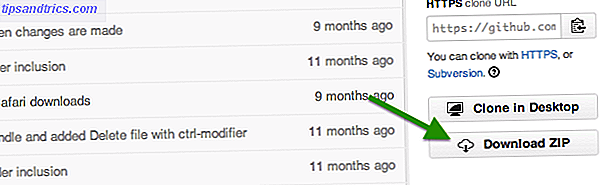
Se um fluxo de trabalho estiver hospedado no Github, haverá muitos outros arquivos (de código) também. Basta pressionar o botão Download ZIP na barra lateral direita e você encontrará o arquivo * .workflow dentro.
Spotifious
Com as teclas de mídia no seu Mac, alguma interação limitada com o Spotify está sempre ao alcance. É fácil reproduzir, pausar ou pular músicas sem sair do ambiente atual. Para mais interação, você precisará abrir a janela do Spotify. A menos que você esteja usando um fluxo de trabalho Alfred como o Spotifious.

Spotifious efetivamente adiciona um mini-player do Spotify no Alfred, acionado pela palavra-chave spot . Você pode usá-lo para direcionar o Spotify com algumas teclas simples, tudo sem deixar o que está fazendo no momento. Spotifious vincula-se à API do Spotify e permite procurar por artista, álbum ou nome de faixa. Você pode até procurar as faixas dentro de um álbum; ainda dentro de Alfred.
Itens recentes 3, 0
Seu computador pode estar cheio de arquivos, mas em 90% das vezes você só está interessado nos mesmos: arquivos que você acessou recentemente ou arquivos que acessou repetidamente. Em vez de iniciar o Finder e procurar os arquivos em questão (ou usar o menu Itens Recentes no seu Mac que é um pouco limitado no escopo), você pode usar o fluxo de trabalho de Itens Recentes 3.0 para o Alfred.

O fluxo de trabalho é acionado pela palavra-chave rec . Isso abre o menu de navegação mostrado na captura de tela acima, onde você pode selecionar uma categoria para restringir sua pesquisa. As opções disponíveis são Apenas agora (para os arquivos acessados mais recentemente), Pastas, Aplicativos, Texto sem formatação, Documentos, Scripts e Favoritos.

A categoria Favoritos oferece a opção de colocar alguns arquivos e pastas de fácil acesso; arquivos que você acessa diariamente ou a pasta onde você armazena seu trabalho. A maneira mais fácil de adicionar um arquivo é usando o menu Ação do Arquivo Alfred. Pressione a tecla de seta para a direita quando Alfred destacar a pasta e percorra todo o caminho.
Downloads recentes
O fluxo de trabalho Itens Recentes coberto acima lhe dá acesso a muitos arquivos úteis. Há uma categoria que não parece coberta, no entanto; os arquivos adicionados recentemente ao seu computador. O Download recente preenche a lacuna e funciona bem em conjunto com o fluxo de trabalho de Itens Recentes.

Downloads recentes são acionados usando a palavra-chave recente, após o que o Alfred começa a preencher uma lista dos seus downloads mais recentes.
Guias de pesquisa (Safari e Chrome)
Quando você está navegando na web por um tempo, as guias começam a ser montadas. Às vezes, seu navegador pode ficar tão cheio de abas que é mais fácil abrir um site em um novo do que procurar pela instância anterior. Obviamente, isso não é uma boa solução. As guias de pesquisa ajudam muito a gerenciá-lo. Mais ainda, fornece uma maneira conveniente de alternar as guias do navegador usando o teclado (além do Ctrl + Tab'ing).

As guias de pesquisa são acionadas pela palavra-chave das guias . Ele mostrará imediatamente uma lista de todas as suas guias abertas. Digite algumas palavras-chave adicionais para filtrar a seleção. Rápido e fácil. Melhor ainda, as guias de pesquisa são compatíveis com Safari, Chrome, Chromium, Chrome Canary e Webkit, e permitem que você pesquise vários navegadores de uma só vez. Infelizmente, atualmente não há suporte para o Firefox.
Wikipedia ML
Você já pode pesquisar na Wikipedia usando os mecanismos de busca Alfred, mas é um pouco de sucesso. Você está realmente montando uma busca, então há pouca interação em Alfred. O ML da Wikipédia adiciona um pouco de tempero extra à mistura. Mais importante, mostra os resultados da sua consulta inline, para que você possa ir direto ao artigo correto. Ele também suporta vários idiomas (todos, na verdade).

O ML da Wikipédia é acionado usando a palavra-chave w . Siga-o com o código de idioma (por exemplo, en para inglês ou es para espanhol; há uma lista completa dos códigos de idioma disponíveis aqui) e sua consulta de pesquisa. Você também pode corrigir o Wikipedia ML em um único idioma para facilitar o acesso. Para fazer isso, vá para Preferências do Alfred> Fluxos de Trabalho> ML da Wikipedia, clique duas vezes no nó Filtro de Script e siga as instruções nele contidas.
Para mais dicas de fluxo de trabalho, confira 9 fluxos de trabalho impressionantes 9 Awesome Alfred Workflows Estou amando [Mac OSX] 9 Awesome Alfred Workflows Eu estou amando [Mac OSX] Alfred é um lançador de tarefas para Mac OSX - bateu um atalho, comece a digitar o nome de um arquivo, pasta, contato, aplicativo ou termo de pesquisa e bam - lá está. Desde a versão 2, o ... Leia Mais recomendado por James Bruce. Talvez até mesmo tentar sua mão na construção de seu próprio fluxo de trabalho Alfred Como criar seu primeiro sistema de fluxo de trabalho em Alfred 2.0 [Mac] Computadores devem ser sobre como fazer as coisas mais rápido e eficiente. É aqui que entra a premiada aplicação de produtividade para Mac, Alfred. Usando alguns atalhos de teclado e / ou comandos por palavra-chave, o Alfred permite que você ... Leia Mais. Quais são seus fluxos de trabalho favoritos do Alfred? Deixe-nos saber na seção de comentários abaixo!



